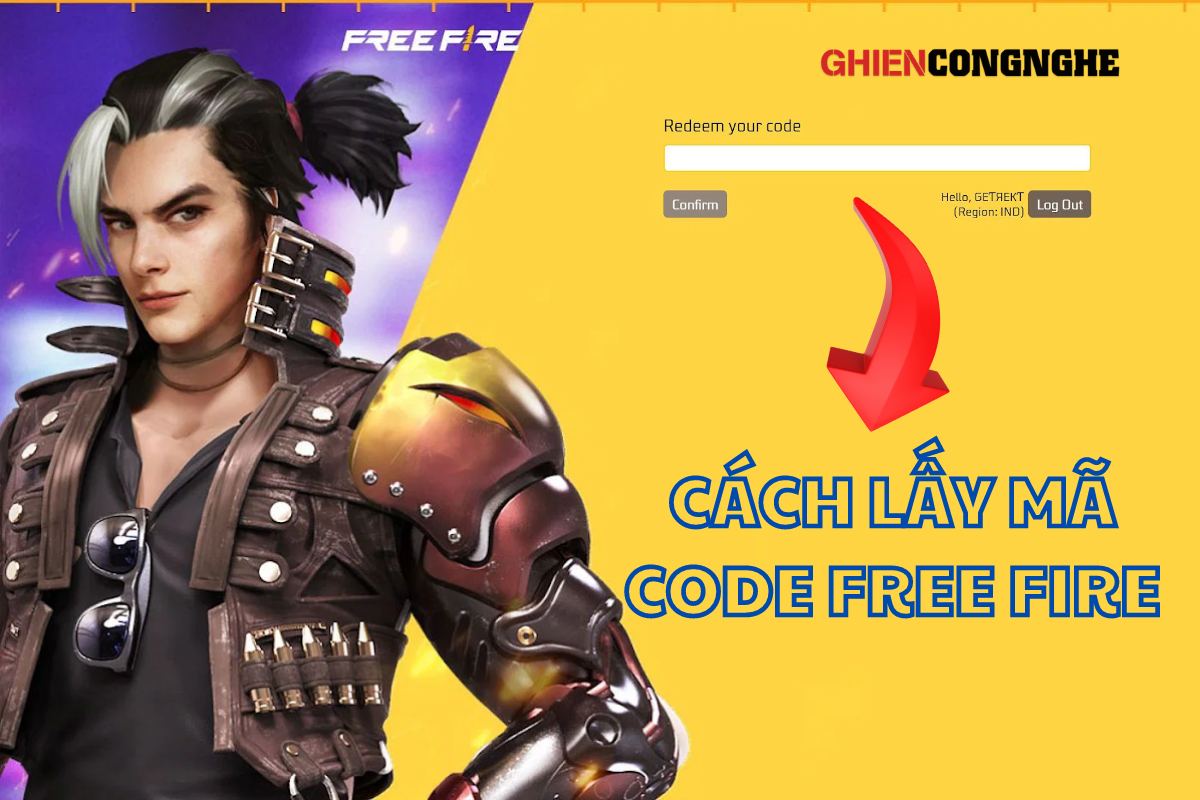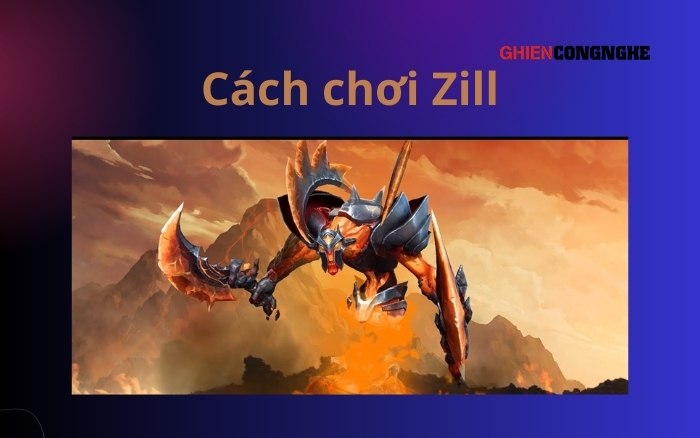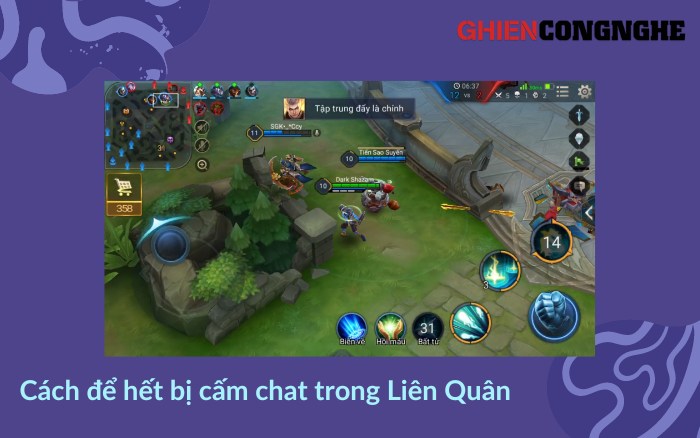Table of Contents

Như các bạn cũng đã biết thì trong quá trình chơi game, việc có được một màn hình rộng là một điều vô cùng quan trọng. Điều này giúp người chơi nhận được nhiều thông tin hơn cũng như tăng trải nghiệm thị giác hơn. Tuy nhiên trong một số trường hợp, tựa game bạn chơi bị hiển thị dưới dạng cửa sổ và không thể phóng to toàn màn hình, điều này gây ra một sự khó chịu không hề nhỏ. Sau đây hãy cùng GhienCongNghe đi tìm hiểu về cách chơi game full màn hình nhé. Bắt đầu thôi.

Chi tiết cách chơi game full màn hình năm 2021
Cách chơi game full màn hình
Với việc hiện nay đa số người dùng đều sử dụng hệ điều hành Windows để chơi game thì những nội dung mà GhienCongNghe chia sẻ dưới đây sẽ xoay quanh hệ điều hành này nhé. Dưới đây là 2 cách chỉnh full màn hình Win 10 khi chơi game cho 2 bộ vi xử lý là Intel và AMD. Các bạn có thể tùy chọn cách làm theo hệ máy mình đang sở hữu nhé.
Chỉnh full màn hình Win 10 với chip AMD
Cách đầu tiên mà chúng mình muốn giới thiệu đến các bạn đó là cách chỉnh full màn hình Win 10 chạy vi xử lý AMD. Với trình điều khiển AMD Radeon Setting các bạn hoàn toàn có thể thực hiện phóng to màn hình hiển thị của game một cách dễ dàng. Để có thể thực hiện được các bạn hãy làm theo các bước sau:
Bước 1: Các bạn hãy vào Start chọn vào AMD Radeon Setting Lite (Trình điều khiển của AMD).
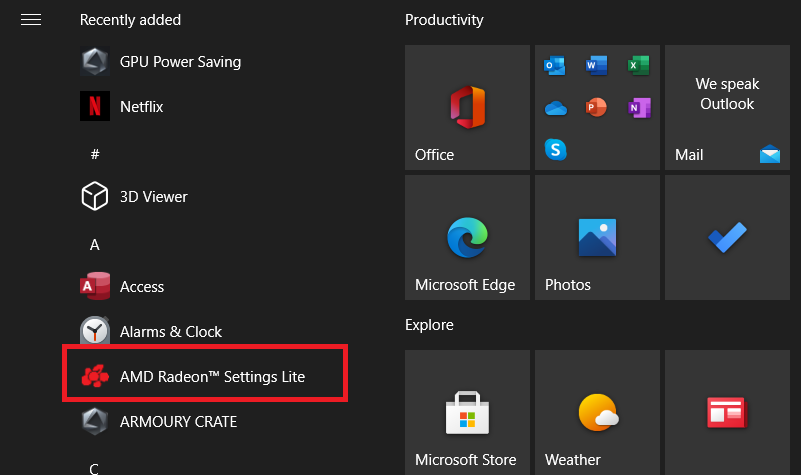
Bước 2: Sau khi trình điều khiển AMD xuất hiện các bạn chọn vào mục Display.
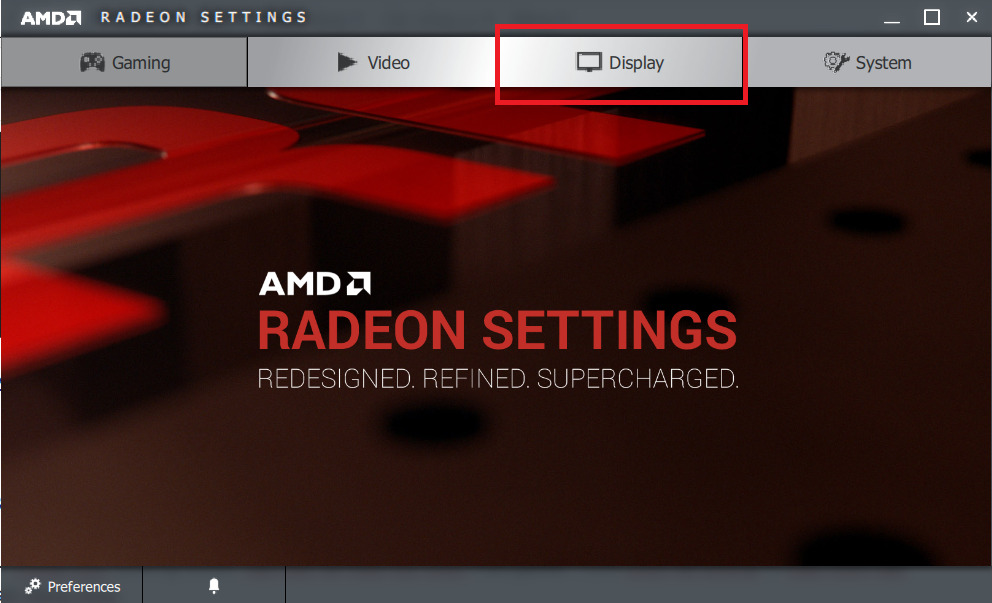
Bước 3: Trong mục Display, các bạn tiếp tục nhấn chọn vào mục Scaling Mode.
Bước 4: Trong mục Scaling Mode, các bạn sẽ thấy tùy chọn Full panel. Click chọn để phóng to màn hình các game bạn đang chạy.
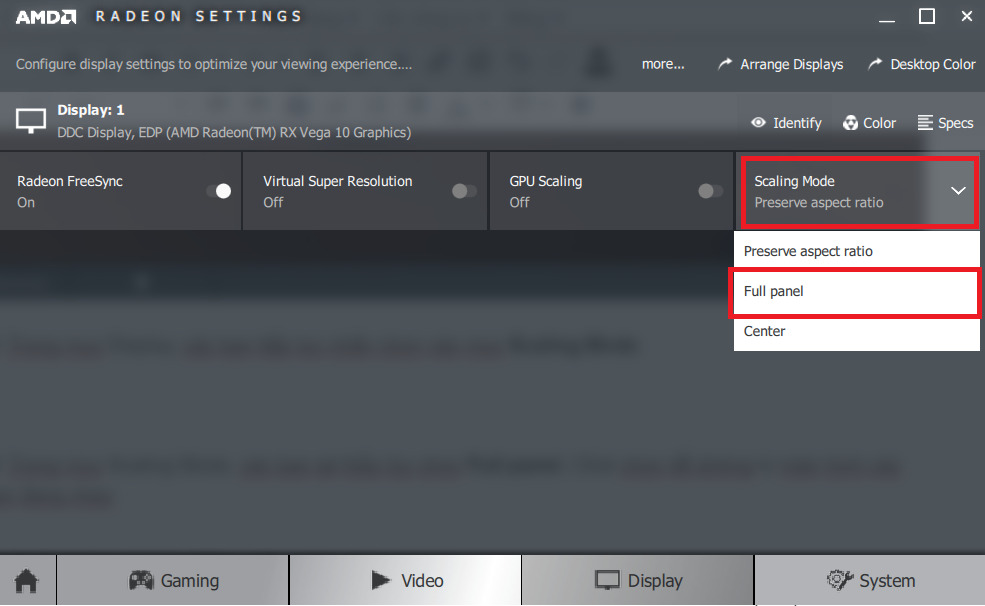
Chỉnh full màn hình Win 10 với chip Intel
Sau khi hoàn thành xong việc giới thiệu cách chơi game full màn hình trên bộ vi xử lý AMD, tiếp đến chúng ta sẽ cùng tìm hiểu về cách chỉnh full màn hình Win 10 với chip Intel. Được biết đến là một bộ vi xử lý được đông đảo người dùng yêu thích sử dụng, Intel đã và đang thể hiện được vị thể của mình trong thế giới chip điện tử cho máy tính.
Tuy nhiên, không phải người dùng nào cũng chú ý và biết cách sử dụng phần mềm Intel Graphic để có thể tùy chỉnh các thông số hệ thống. Sau đây là các bước giúp bạn chỉnh full màn hình Win 10 khi chơi game với con chip Intel.
Bước 1: Các bạn click chuột phải trên màn hình máy tính rồi chọn vào mục Graphics Properties.
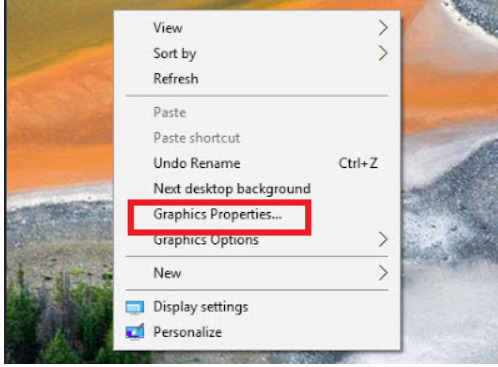
Bước 2: Sau khi chọn xong, các bạn sẽ thấy trình điều khiển của Intel Graphics hiện ra. Tại đây các bạn hãy chú ý đến mục Display. Click chọn để mở trình cài đặt hiển thị của máy tính.

Bước 3: Trong mục Display các bạn hãy chọn vào General Settings.
Bước 4: Trong cửa sổ bên phải, các bạn hãy kéo xuống bên dưới và tích chọn vào 2 mục Scale Full Screen và Override Application Settings. Bạn có thể xem hình minh họa bên dưới để thấy rõ hơn.
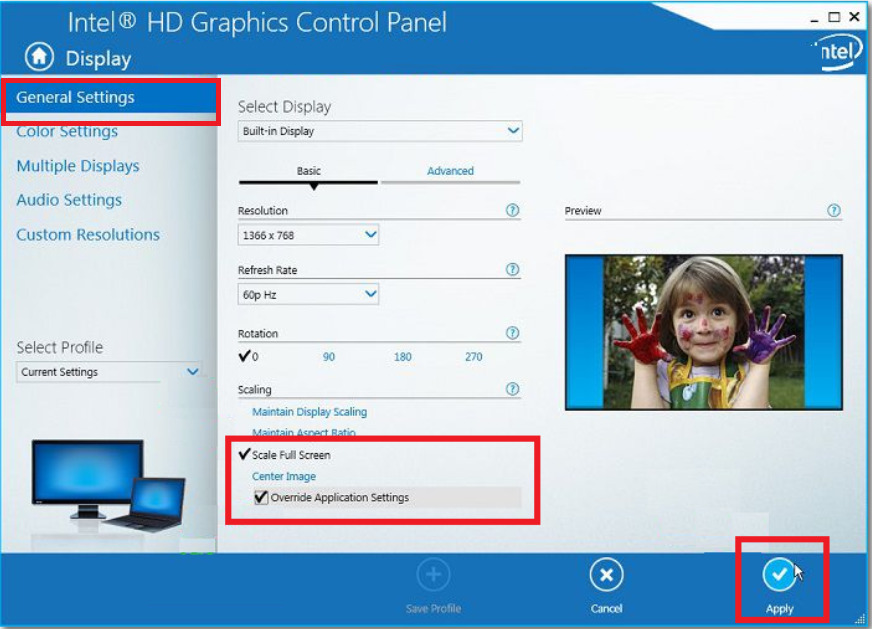
Bước 5: Sau khi chọn xong các bạn nhấn vào Apply để áp dụng thay đổi.
Cách chơi game full màn hình với Regedit
Nếu như bạn cảm thấy 2 cách trên chưa đủ thì tiếp đến GhienCongNghe sẽ giới thiệu cho bạn thêm một cách chơi game full màn hình nữa đó chính là sử dụng Regedit hay chính xác hơn là sử dụng công cụ Registry Editor. Để có thể thực hiện thì các bạn hãy làm theo các bước sau:
Bước 1: Tại màn hình máy tính các bạn hãy nhấn tổ hợp phím Windows + R để mở công cụ Run. Hoặc nếu các bạn không biết phím Windows ở đâu thì các bạn có thể vào Start, kéo xuống bên dưới chọn vào Windows System rồi chọn tiếp vào Run như hình dưới đây.
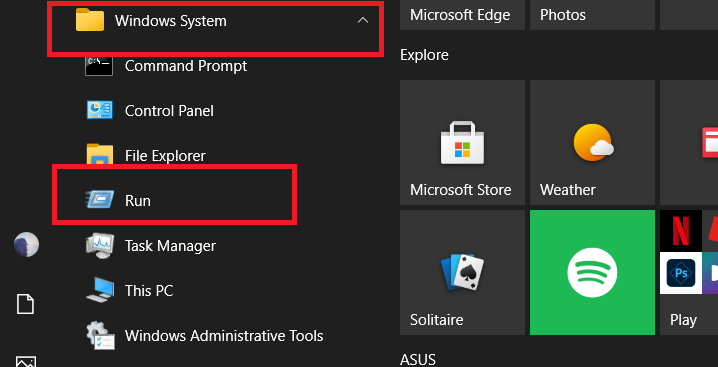
Bước 2: Tiếp đến trong khung địa chỉ bên trái, các bạn hãy tìm đến thư mục Configuration theo đường dẫn sau đây:
HKEY_LOCAL_MACHINE -> System -> ControlSet001 -> Control -> GraphicsDrivers -> Configuration.
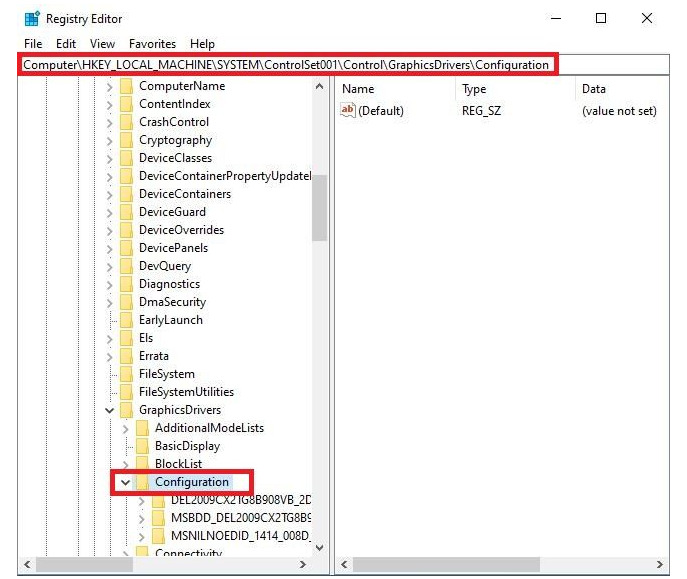
Bước 3: Sau khi tìm được đến thư mục Configuration các bạn hãy tiếp tục mở các thư mục con trong mục Configuration ra rồi tìm đến các thư mục có tên 00.
Bước 4: Tại mỗi thư mục 00 bạn tìm được. Click chọn và chú ý đến cửa sổ bên phải của mỗi thư mục. Nhấn chọn vào Scaling rồi đổi giá trị ở mục Value date thành 3.
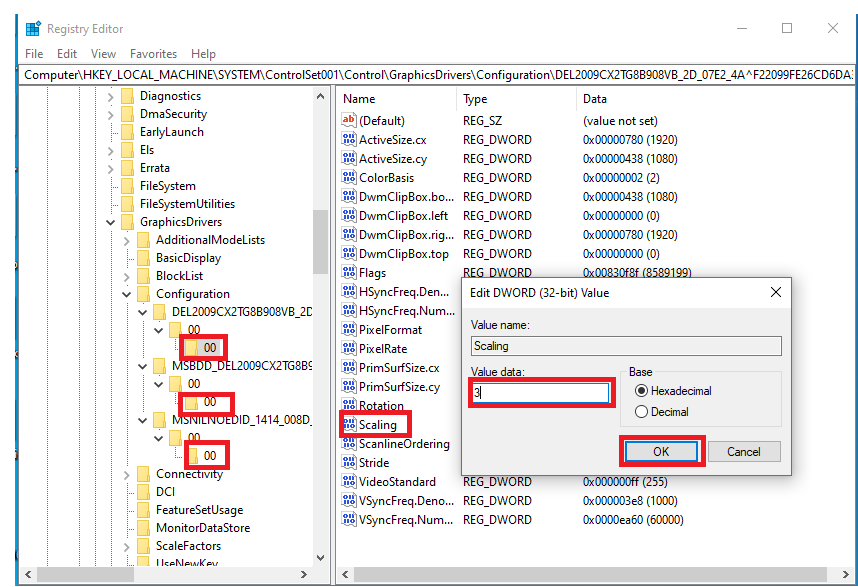
Bước 5: Sau khi đổi xong các bạn nhấn OK để áp dụng thay đổi.
Cách chơi game full màn hình từ cài đặt trong game
Và cách cuối cùng mà nhiều người thường xuyên sử dụng hiện nay để chơi game full màn hình là sử dụng cài đặt trong game. Với đa số các tựa game hiện nay trên thị trường đều có tùy chọn thay đổi kích thước màn hình hiển thị game để phù hợp với sở thích và mục đích của người chơi.
Tuy nhiên có rất nhiều tựa game và trong bài viết này, chúng mình sẽ chỉ lấy ví dụ trên một tựa game để cho các bạn thấy cách làm chung cho những tựa game khác. Cách làm từ cài đặt trong game vô cùng đơn giản. Bạn chỉ cần chú ý đến các mục trong cài đặt chung trong game thì có thể làm được.
Đầu tiên, sau khi vào game các bạn nhấn nút ESC trên góc trái bàn phím để mở trình tùy chọn cài đặt.
Tiếp theo các bạn chọn vào mục Video.
Trong mục Video các bạn chú ý đến 2 mục đó là Resolution và Window mode.
Trong mục Resolution các bạn chọn vào độ phân giải màn hình của máy tính.
Trong mục Window Mode các bạn chọn Full screen.
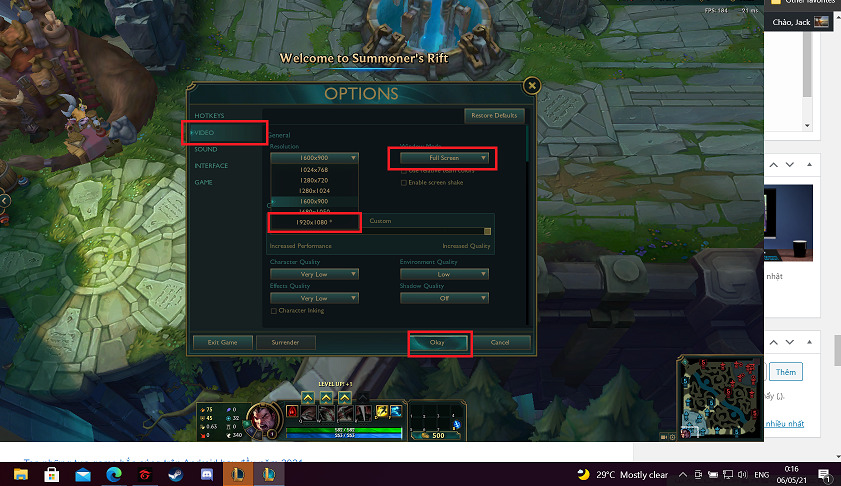
Sau khi chọn xong các bạn chọn OK để áp dụng.
Và trên đây là những chia sẻ của GhienCongNghe về cách chơi game full màn hình. Nếu có bất kỳ thắc mắc gì bạn có thể để lại bình luận bên dưới để được giải đáp. Ngoài ra các bạn có thể tham khảo một số bài viết khác của chúng mình dưới đây:
- Top những tựa game bắn súng trên Android hay đầu năm 2021
- Gyroscope PUBG là gì? Tính năng game thủ cần biết nếu muốn master PUBG
- Cách tải game Android cho iOS đơn giản nhất
Mong rằng những chia sẻ về cách chơi game full màn hình có ích cho bạn. Đừng quên Like, Share và ghé thăm GhienCongNghe thường xuyên để có thêm nhiều kiến thức mới mẻ về công nghệ mỗi ngày.